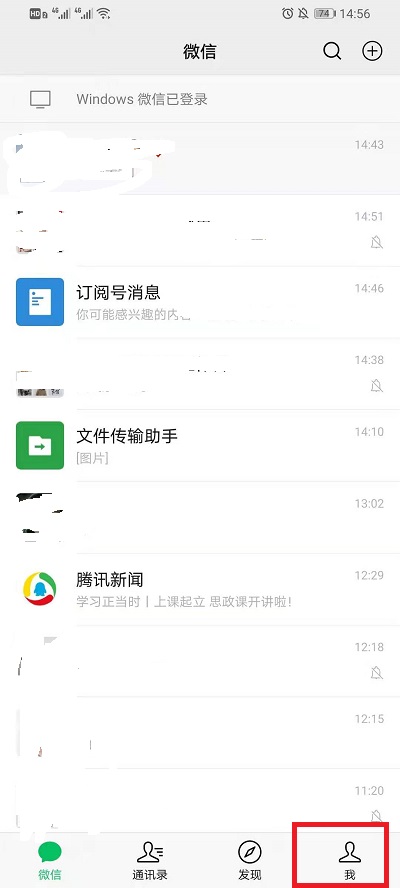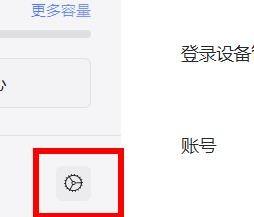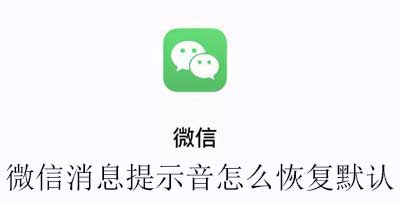MAC的提示音让许多用户都觉得挺麻烦的,想要将声音关掉,但是又怕听歌看电影的时候没声音。今天小编就和大家分享一个小技巧,既可以关掉提示音又不影响听歌看电影。
一个快捷的方法是:
按住Option键,点击屏幕右上角的喇叭图标,当音量标尺显示出来以后,松开鼠标,然后沿标尺将音量下移至最低即可。
另一个方法是:
如何使用MAC自带预览软件给图片添加注释
MAC用户要给图片添加注释该怎么办?在MAC工具栏上,并没有注释的功能。不过MAC上还是可以不通过第三方软件给图片添加注释的,现在就一起来看看具体的步骤吧。 具体步骤: 右击工具条,弹出选择菜单,选择自定工具栏 将注解拖放如图所示的位置: 注解总共有四
1。从苹果菜单或Dock开启系统预置,打开声音(Sound)预置。
2。从”音响效果”(Sound Effects)下,将第一个音量标尺拉向最左。机器的提示音提供的是系统反馈以及Front Row的音效。在声音预置里可以勾选Front Row来控制其系统提示音的音量。
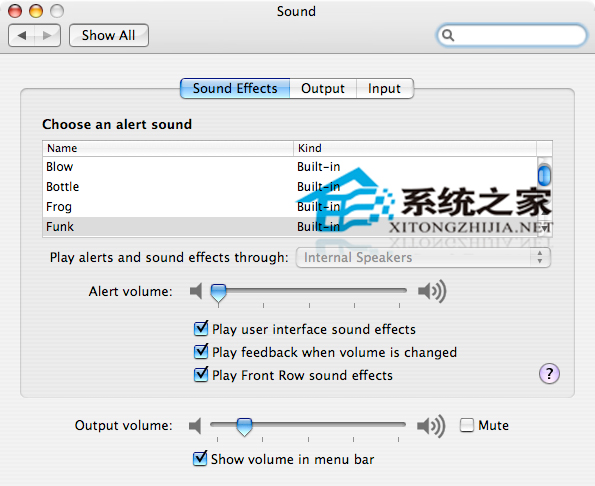
以上就是小编要和大家说的两种关闭提示音又不影响听歌看电影的方法了,饱受提示音烦恼的用户,赶紧动手将它关掉吧。
如何提高Mac OS X运行速度
你是否觉得自己的MAC运行总是偏慢呢,这不仅是因为MAC内存比较小,同时也是因为一些不合理的操作引起的。今天小编整理了52个可以加快MAC运行速度的方法,和大家一起分享下。 1. 验证/修复磁盘权限 在 应用程序/实用程序/磁盘工具.app 选择你的系统所在宗卷进